 ✕
✕
By Justin SabrinaOpdateret i juni 02, 2023
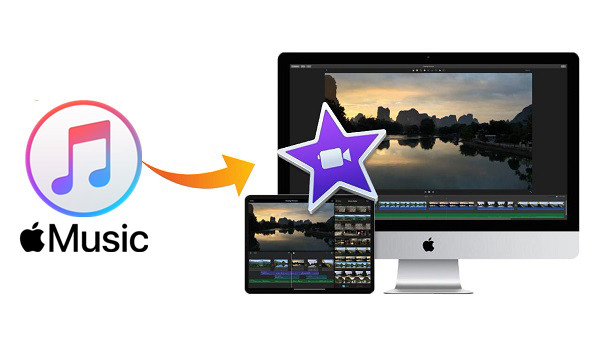
iMovie er en kraftfuld og gratis videoredigeringssoftware til Mac- og iOS-brugere. Hvordan gør jeg musik DRM-beskyttet i iMovie? Brugere kan tilføje videoklip og billeder som input, tilføje undertekster og overgange og tilføje baggrundsmusik til iMovie for at skabe film eller trailere på iMovie. Men hvis du abonnerer på Apple Music Streaming-tjenesten og downloader en Apple-musiksang, der skal bruges som iMovie-baggrundsmusik, vil du hurtigt opdage, at Apple Music-filer ikke kan tilføjes til iMovie som baggrundsmusik, som Simon er stødt på:
"Når jeg forsøger at tilføje en sang, der er downloadet fra Apple Music til min iMovie som baggrundsmusik, viser det, at sangen ikke er tilgængelig. Hvorfor?"
Hvorfor kan du ikke tilføje DRM-musik til iMovie?
I modsætning til iTunes M4A-sange, der nemt kan føjes til iMovie, kan du støde på problemer med, at Apple Music-filer er utilgængelige, bør du se "filer er beskyttede og utilgængelige"når du prøver importere Apple-musiksange til iMovie. Du har abonneret på Apple Music og har downloadet nogle Apple Music-numre til dit iTunes-bibliotek, men du ved måske, at alle downloadede Apple-musiksange er i DRM-beskyttet M4P-format. Da Apple Music er en online streamingtjeneste med beskyttelse af digital rettighedsstyring, kan du ikke direkte tilføje Apple-musiknumre til iMovie som BGM, før DRM-kryptering er fjernet. Til dette formål har vi fundet et godt valg for Apple-musikbrugere til at tilføje baggrundslyd til iMovie-projektet. I artiklen viser vi dig en detaljeret vejledning om hvordan man fjerner DRM fra Apple Music så du kan tilføje Apple Music-filer til iMovie direkte.
UkeySoft Apple Music Converter er evangeliet for Apples musikbrugere. Det hjælper brugerne til fjern DRM-beskyttelse fra Apple Msuic-sange og konverter Apple Music til iMovie-understøttede lydformater som MP3, M4A, WAV eller AIFF med op til 10x hurtigere konverteringshastighed og tabsfri outputkvalitet. Efter at have fået lokale filer uden DRM-beskyttelse, kan du nemt tilføje Apple Music til iMovie som baggrundsmusik.
De fantastiske funktioner i UkeySoft Apple Music Converter:
Ting du skal bruge:
En computer, der kører Mac OS eller Windows OS
UkeySoft Apple Music Converter
Trin 1. Start UkeySoft Apple Music Converter
Ved at downloade og installere UkeySoft Apple Music Converter på din computer, får du adgang til en indbygget webafspiller i programmet.

Log ind med dit Apple-id (et Apple-id, som du har Apple Music-abonnement på).

Trin 2. Indstil outputformat som MP3
M4A er systemets standardformat. Du kan også eksportere Apple-musik til MP3, AAC, FLAC, WAV og AIFF. Vores forslag er MP3, som bruges mere udbredt og har bedre kompatibilitet.

Trin 3. Søg og tilføj Apple Music-sange og -album til download
Søg efter en afspilningsliste/album, som du ønsker at downloade, klik på "+"-ikonet for at tilføje alle sangene til konverteringslisten.

Alle sange på afspilningslisten eller albummet er valgt som standard. Fjern markeringen af de sange, du ikke vil downloade, hvis der er nogen.

Trin 4. Fjern DRM og konverter Apple Music som MP3
Klik på knappen "Konverter" i bunden for at starte konverteringen af Apple Music til MP3. Når det hele er gjort, kan du klikke på "Åbn outputfil" for at finde Apple Music MP3-sange. De er nu fuldstændig DRM-fri.

Trin 5. Få konverteret MP3-fil
Når overførslen er færdig, vil et blåt ikon mærket "output folder" vises bag hver konverterede sang. For at få de DRM-frie Apple Music-sange i MP3-format skal du blot klikke på "Åbn outputfil".

Efter at have fået DRM-fri lokale Apple-musikfiler, kan du nemt tilføje Apple Music til iMovie. Følg trinene for at lære, hvordan du gør dette.
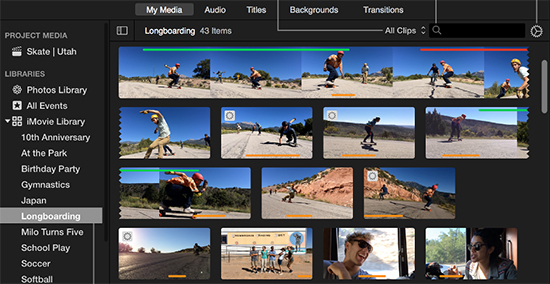
1. Tilføj output-musikfilen til iTunes.
2. Start iMovie på din computer, klik på lydindstillingen, og vælg iTunes fra sidebjælken. Du kan gennemse den konverterede Apple-musik, som du vil føje til dit projekt.
3. Gennemse for at finde videoklippet og tilføje konverterede Apple Music-sange til projektet i iMovie.
Trin 1. Brug et USB-kabel til at forbinde en iPhone til din computer, vælg derefter dine konverterede Apple Music-sange og synkroniser til din iPhone-enhed med iTunes.
Trin 2. Start iMovie på din iPhone > Åbn dit projekt > Klik på knappen "Tilføj medie" > Fanemenuen "Lyd".
Trin 3. Find kategorien "iTunes", og find derefter den Apple Music-sang, du ønsker.
Trin 4. Klik på knappen Brug for at tilføje Apple Music-sangen til dit projekt, og nu kan du begynde at klippe den i iMovie.
Derudover kan du også udføre følgende handlinger. Du kan Indstil Apple Music som ringetoner til Android telefon eller iPhone. Du kan afspil Apple Music-sange på MP3-afspillere. Efter konverteringen kan du også beholde Apple Music-sangene permanent efter opsigelse af abonnementet.
Spørg: du har brug for logge ind før du kan kommentere.
Ingen konto endnu. Klik venligst her for at register.

Konverter Apple Music, iTunes M4P-sange og lydbog til MP3, M4A, AAC, WAV, FLAC osv.

Nyd et sikkert og frit digitalt liv.
Utility
multimedie
Copyright © 2023 UkeySoft Software Inc. Alle rettigheder forbeholdes.
Ingen kommentar endnu. Sig noget...